029 608 22 22
029 508 22 22
Поделиться с другом:
 Фотогиды
Фотогиды
Покупка нового смартфона - всегда приятное событие. Особенно, если это флагманское устройство со стильным дизайном и мощным функционалом. В то же время, многие пользователи, распаковав заветное устройство, задаются вопросом, как правильно его настроить с нуля? В этом руководстве на примере новинки - базового флагмана Huawei Pura 80 - подробно разберем все этапы, уделив внимание установке приложений Google.

Первые шаги: распаковка и базовая настройка
Достаньте смартфон из коробки и проверьте комплектацию. В нашем случае: кабель USB Type-C, мощный адаптер на 66 Вт, прозрачный чехол и скрепка для СИМ-лотка.
Для включения зажмите боковую кнопку питания. После загрузки первым делом, выберите язык и регион. Белорусский и русский языки присутствуют по умолчанию. Укажите регион "Беларусь" для корректного отображения даты и доступности приложений. Затем примите лицензионное соглашение. Без этого шага продолжить настройку невозможно. Ставим соответствующую галочку и жмем "Далее".
Следующий этап - подключение к интернету. Можно использовать мобильный, если уже успели поставить СИМ-карту, обеспечив себе доступ к сети оператора. Но лучше подключиться к Wi-Fi для экономии трафика и быстрой загрузки обновлений.

Далее система предложит настроить защиту устройства. Рекомендуем сразу активировать сканер отпечатков пальцев - у Huawei Pura 80 он встроен в кнопку питания. Или установить ПИН-код. Если смартфон приобретался для ребенка, следующим этапом можете сразу же настроить функцию родительского контроля.
Подключение к интернету нужно не просто, ибо затем потребуется войти в аккаунт Huawei. Он необходим для доступа к фирменному магазину Huawei AppGallery, облаку и другим сервисам. Если аккаунта нет - создайте его, указав имя, номер телефона. Придумайте надежный пароль - здесь все по стандарту.

Добавьте сейчас или позже банковскую платежную карту для покупок в Huawei AppGallery.
В процессе настройки вам скорее всего предложат активировать дополнительные службы. Этот этап можно отложить, если не знаете, что из предложенных сервисов может понадобиться. Вы легко найдете их потом в настройках. А вот с автообновлением рекомендуем не откладывать. Согласитесь на опцию "Всегда актуальная версия ПО", чтобы система сама загружала важные обновления безопасности.
Рекомендуем не отказываться от участия в проекте повышения качества обслуживания. Это опция добровольная, но полезная: позволяет собирать данные о различных ошибках в программном обеспечении и помогает оптимизировать устройства.

Если ранее вы пользовались смартфоном Huawei, то переносить данные с предыдущего устройства советуем с помощью приложения Phone Clone. Причем оно работает не только с устройствами Huawei, но и со смартфонами других брендов на Android или iOS. Можете также подтянуть данные из облака Huawei или просто настройте смартфон как новое устройство.
Копируйте все, что захотите - контакты, фото, видео, мобильный софт - за исключением приложений Google и банковских сервисов. Рекомендуем установить их свежими версиями напрямую из магазина Huawei AppGallery.

Установка сервисов Google
Вот мы и подошли к интересному. Huawei Pura 80 способен удовлетворить разные запросы. Устройство оснащено ярким 6,6-дюймовым экраном, обеспечивает впечатляющую автономность благодаря аккумулятору на 5170 мАч и радует набором полезных ИИ-функций. Отдельного внимания заслуживают фотосистема, которая обеспечивает реалистичную цветопередачу, умно подстраивается под условия съемки. А еще умеет создавать красивое боке в портретах и раскрывать полную светосилу для ночных кадров.
Но, приобретая новый Huawei, многие пользователи, прежде всего, задаются вопросом о работе с экосистемой Google. Вопрос закономерный, поскольку в смартфонах Huawei, включая Huawei Pura 80, отсутствуют предустановленные сервисы Google Mobile Services (Мобильные сервисы Google). Однако это не повод для беспокойства. Комбинация специальных утилит microG (микроДжи) и GBox (ДжиБокс) обеспечивает полную функциональность YouTube, Gmail, Google Картам, Google Переводчику, а также Instagram, Facebook и других приложений.
microG (микроДжи) - невидимый помощник
microG (микроДжи) - это не просто приложение, а системный плагин, который берет на себя роль посредника между операционной системой HarmonyOS и приложениями, требующими для своей работы библиотеки GMS (мобильных сервисов Google). Его ключевая задача - эмулировать необходимые сервисы, обеспечивая корректный запуск и стабильную работу программ. Главные достоинства microG (микроДжи) - это его легкость и энергоэффективность. Приложение не нагружает чрезмерно систему фоновыми процессами и не собирает данные о пользователе для их последующей отправки на серверы. А это в свою очередь положительно сказывается на автономности устройства и конфиденциальности.
Процесс установки microG (микроДжи) займет несколько секунд. Достаточно через поисковую строку Huawei AppGallery найти любое популярное приложение, которое традиционно требует GMS (Мобильные сервисы Google), например, YouTube или Gmail. Когда вы нажмете кнопку "Установить", система автоматически предложит вам установить два ключевых модуля: microG Services (микроДжи Сервисы) и microG Companion (микроДжи Компаньон).

Вам необходимо лишь подтвердить разрешение на их установку. После этого утилита работает полностью в фоновом режиме, не создавая никаких иконок на рабочем столе. Для обеспечения стабильной работы геозависимых сервисов, таких как Google Карты или приложений доставки, рекомендуется один раз зайти в "Настройки" - "Приложения" - "microG Service" (Сервис микроДжи) и предоставить утилите доступ к геолокации.
GBox (ДжиБокс) - бесшовный доступ к Google Play
В то время как microG (микроДжи) решает системные задачи, утилита GBox (ДжиБокс) выступает в роли своеобразного контейнера. Она создает внутри вашего Huawei Pura 80 изолированную среду, которая полностью имитирует среду Android с сервисами Google. Это открывает прямой доступ к магазину Google Play. GBox (ДжиБокс) полезен для тех, кто хочет пользоваться своей учетной записью Google и иметь доступ к библиотеке ранее купленных приложений и игр.
Приложение GBox (ДжиБокс) также можно скачать через магазин Huawei. Для этого в поиске Huawei AppGallery достаточно ввести "GBox" (ДжиБокс). Магазин предложит вам официальную страницу утилиты для загрузки. После установки GBox (ДжиБокс) появится на рабочем столе как отдельное приложение. А иконка Google Play будет доступна внутри. Первый запуск приведет в учетную запись Google - введите логин и пароль, как вы это делаете на любом другом устройстве. С этого момента у вас будет полнофункциональный доступ к магазину Google.

Чтобы все приложения работали быстро, стабильно и с минимальным расходом заряда батареи - важен правильный порядок действий. Рекомендуем первым делом установить и активировать microG (микроДжи). Следующим шагом должна стать установка GBox (ДжиБокс). Поскольку microG (микроДжи) уже будет работать в системе, GBox (ДжиБокс) сможет использовать его сервисы, а не создавать собственную ресурсоемкую среду эмуляции.
Финальные штрихи
После выполнения этих шагов ваш Huawei Pura 80 можно считать полностью настроенным. Все ключевые сервисы должны работать стабильно. Чтобы попасть в полное меню настроек, опустите шторку уведомлений и нажмите на значок шестеренки. Здесь вы можете подключить беспроводные наушники через Bluetooth, подобрать обои для экрана блокировки и рабочего стола, настроить мелодии звонка и уведомлений, а также организовать под себя панель управления.

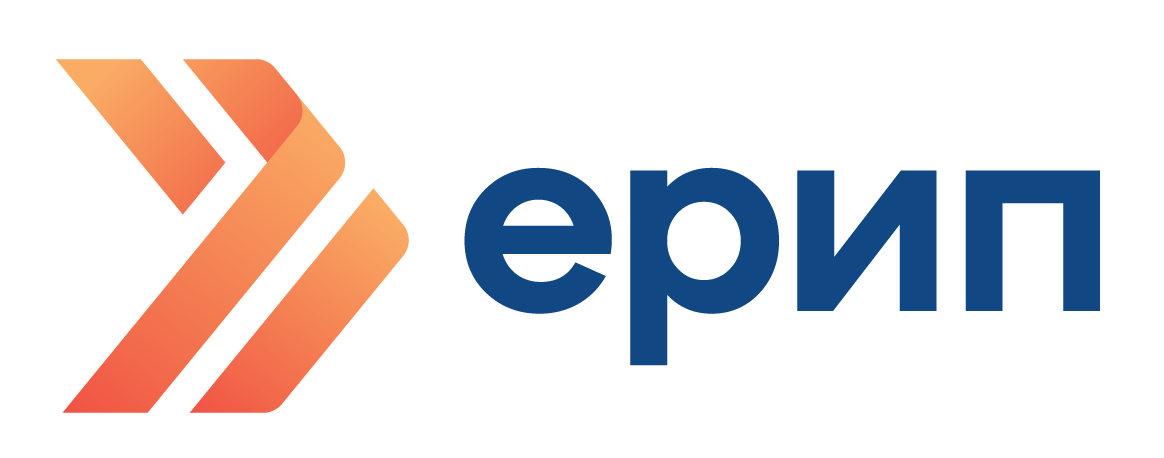

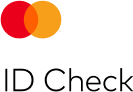
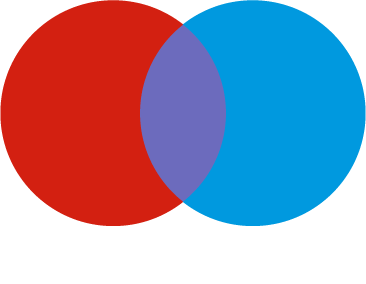




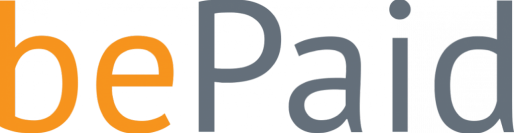

Введите код из письма
Создайте новый пароль


Используйте не менее 8 символов: латинские буквы, как минимум 1 заглавную букву, 1 строчную букву, 1 цифру и 1 специальный символ (!@#&-). Например: Gn111-999
Пароль отправлен на ваш электронный ящик

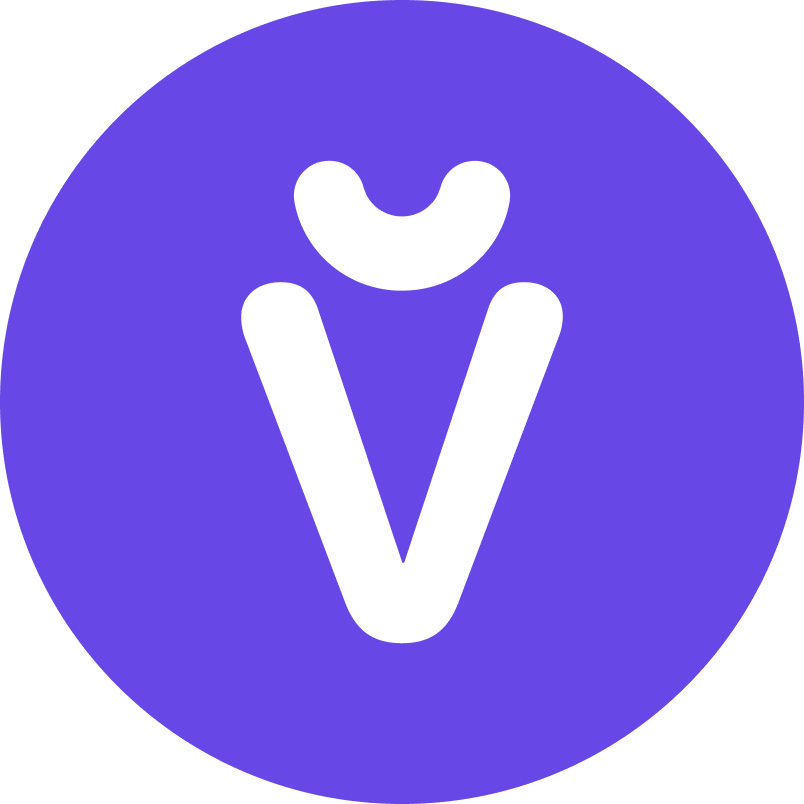
Привяжите почту и объедините свои
аккаунты в один
Куки (англ. cookies) являются текстовым файлом, сохраненным в браузере компьютера (мобильного устройства) посетителей и пользователей платформы ЗАО «СЛИВКИ БАЙ» Slivki.by (далее – сайт) при его посещении для отражения совершенных действий.
Целью обработки куки является обеспечение удобства посетителей сайта и повышение качества его функционирования.
Файлы сookie могут собираться, систематизироваться, храниться, изменяться, использоваться, обезличиваться, блокироваться, удаляться с использованием средств автоматизации.
Cookie могут быть постоянными или временными. Постоянные cookie сохраняются на компьютере до тех пор, пока пользователь их не удалит (ЗАО «СЛИВКИ БАЙ» хранит их не более года). Временные действуют до тех пор, пока пользователь (посетитель) сайта не закроет браузер.
ЗАО «СЛИВКИ БАЙ» не использует куки для идентификации субъектов персональных данных.
Обработка аналитических куки осуществляется уполномоченными лицами ЗАО «СЛИВКИ БАЙ»:
Яндекс Метрика – сервис веб-аналитики, предоставляемый ООО «Яндекс». Адрес: г. Москва, ул. Льва Толстого, д. 16, 119021. Политика конфиденциальности Яндекс – https://yandex.ru/legal/confidential/
Google Analytics – сервис веб-аналитики, предоставляемый компанией Google, Inc. Адрес: Google, Google Data Protection Office, 1600 Amphitheatre Pkwy, Mountain View, CA 94043, USA. Политика конфиденциальности Google – https://policies.google.com/privacy?hl=ru#infocollect.
Трансграничная передача куки осуществляется при предоставлении посетителем сайта согласия на обработку куки следующему субъекту.
Обращаем внимание, что обработка куки осуществляется Google Analytics, зарегистрированное в США, которая не входит в перечень иностранных государств, являющихся сторонами Конвенции Совета Европы о защите физических лиц при автоматизированной обработке персональных данных, принятой в г. Страсбурге 28.01.1981 (далее – Конвенция) (приказ директора Национального центра защиты персональных данных Республики Беларусь от 15 ноября 2021 г. № 14 «О трансграничной передаче персональных данных»).
Страны, не подписавшие и не ратифицировавшие указанную выше Конвенцию, относятся к иностранным государствам, на территории которых не обеспечивается надлежащий уровень защиты прав субъектов персональных данных.
В связи с чем ЗАО «СЛИВКИ БАЙ» в соответствии с требованиями законодательства информирует о возможных рисках, связанных с необеспечением надлежащих способов защиты персональных данных от несанкционированного или случайного доступа к ним, изменения, блокирования, удаления, предоставления, распространения, совершения иных неправомерных действий в отношении предоставляемых персональных данных в странах, куда такие данные передаются.
При желании, пользователь может отказаться от использования cookie-файлов Google Analytics, Яндекс Метрика для отслеживания вашей активности на всех веб-сайтах, пройдя по следующий ссылкам: http://tools.google.com/dlpage/gaoptout, https://yandex.ru/support/metrica/general/opt-out.html.
Обрабатываемые на сайте куки и сроки их хранения:
– настройка куки (технические) хранятся не более года;
– функциональные куки, часть из которых хранятся во время пользования сайтом, а остальные не более суток;
– необходимые для функционирования веб-аналитической платформы (аналитические), часть из которых хранятся во время пользования сайтом, а остальные не более года;
Отключение и ограничение использования куки
Посетители сайта могут принять или отклонить все обрабатываемые на сайте куки, кроме необходимых.
Куки необходимы для полноценного использования сайта. При отключении cookie некоторые функции станут недоступны.
Отключение функциональных куки может привести к ограничению пользователя в доступе к определенным функциональным возможностям сайта.
Отключение аналитических куки не позволяет определять предпочтения посетителей сайта, в том числе наиболее и наименее популярные страницы и принимать меры по совершенствованию работы сайта исходя из предпочтений пользователей.
Посетитель может отказаться от использования куки на сайте, отключив их в настройках браузера.
По окончании сроков хранения куки и повторном посещений сайта у посетителя сайта снова запрашивается согласие на обработку куки.
Вместе с тем посетители сайта вправе изменить свой выбор настроек куки (в том числе отозвать согласие) в любое время в интерфейсе сайта путем перехода по ссылке настоящей политики.
Помимо настроек куки на сайте посетители сайта могут принять или отклонить сбор всех или некоторых куки в настройках своего браузера.
При этом некоторые браузеры позволяют посещать интернет-сайты в режиме ”инкогнито“, чтобы ограничить хранимый на компьютере объем информации и автоматически удалять сессионные куки. Кроме того, субъект персональных данных может удалить ранее сохраненные куки выбрав соответствующую опцию в истории браузера.
Подробнее с параметрами управления куки можно ознакомиться, перейдя по внешним ссылкам, ведущим на соответствующие страницы сайтов основных браузеров:
– Chrome https://support.google.com/chrome/answer/95647?hl=ru
– Safari https://support.apple.com/ru-ru/guide/safari/sfri11471/mac
– Opera https://help.opera.com/ru/latest/web-preferences/
– Microsoft Edge https://support.microsoft.com/ru-ru/microsoft-edge/
